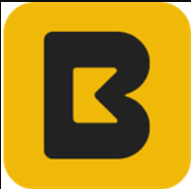win7文件夹上窗口工具栏不见怎么办 win7文件夹上窗口工具栏不见解决方法
作者:佚名 来源:xp下载站 时间:2024-08-26 16:01
电脑是我们日常都会用的一个工具,里面的功能和系统操作很多,很多都是非常方便用户使用的,我们创建文件夹的时候都会进去设置操作,文件夹上面有一些工具栏,这个工具栏的功能很多,有一些小伙伴发现文件夹上窗口工具栏不见怎么办,不知道怎么解决,那么下面小编就带给大家win7文件夹上窗口工具栏不见解决方法。
win7文件夹上窗口工具栏不见解决方法
问题一览:
方法如下:
1、点击组织,然后看到布局,鼠标指向布局之后出现菜单栏,我们勾选。
2、勾选之后工具栏就可以出来了
步骤介绍:
1、双击打开“计算机”,在左上角找到“组织”菜单;
2、找到“组织”菜单后,点击后边的小黑三角,会弹出下拉选项;
3、在下拉菜单中点击布局后边的小黑三角,在弹出的菜单中在菜单栏前边打上勾;
4、这时候再看看就会发现工具栏就回来了。